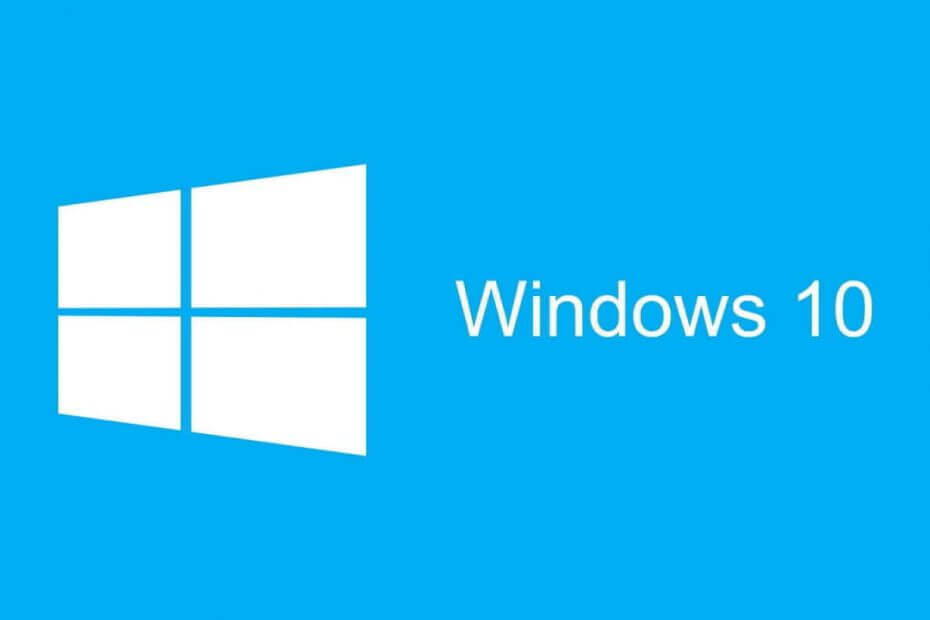
La récente mise à jour de Windows 10 version 1903 semble provoquer le fonction sfc/scannow s'écraser.
Selon de nombreux utilisateurs de Windows 10, la fonctionnalité sfc/scannow a cessé de fonctionner. Il serait incapable de réparer les fichiers corrompus après la récente mise à jour de Windows Defender.
Qu'est-ce que sfc/scannow ?
SFC/scannow est un outil de vérification des fichiers système Windows intégré à Windows 10. Sa fonction est de rechercher dans Windows les fichiers manquants ou corrompus et de les restaurer. La fonction SFC/scannow est exécutée lorsque certaines fonctions Windows cessent de fonctionner ou se bloquent.
Bien qu'il fonctionne assez bien lors du lancement d'une analyse, il finit par s'effondrer avec le message d'erreur: « La protection des ressources Windows a trouvé des fichiers corrompus mais n'a pas pu en réparer certains.
Pour les réparations en ligne, les détails sont inclus dans le fichier journal CBS situé sur windirLogsCBSCBS.log. Par exemple C: WindowsLogsCBSCBS.log. Pour les réparations hors ligne, les détails sont inclus dans le fichier journal fourni par l'indicateur /OFFLOGFILE. »
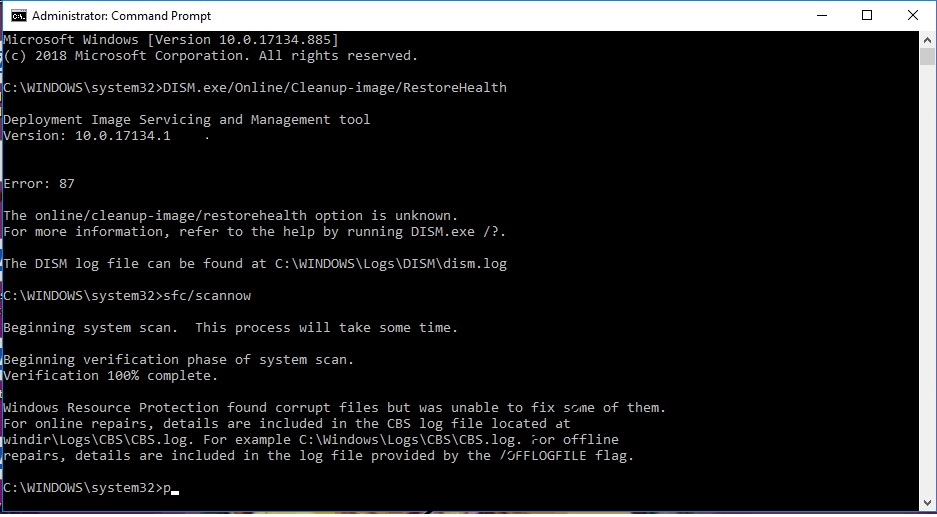
Apparemment, SFC, dans son fichier CB.log, montre que les hachages des composants Windows Defender PowerShell ne sont pas les mêmes que leurs fichiers associés dans le dossier WinSxS.
Les hachages sont stockés à l'emplacement C: WindowsSystem32WindowsPowerShellv1.0ModulesDefender.
Mais étonnamment, certains utilisateurs signalé que lorsqu'il est scanné avec la commande: fsutil hardlink list, il montre que tout va bien avec les liens, de même que les hachages.
En creusant profondément dans la cause première, le problème semble être lié à la dernière mise à jour de Windows Defender, version 1.297.823.0.
Comment corriger l'erreur SFC/scannow ?
Le bogue serait généré à partir de 1.297.823.0 et non à partir de la mise à jour cumulative Windows 10 1903 KB4507453 ou de la mise à jour Windows 10 KB4507469.
En fait, comme l'ont signalé quelques utilisateurs, il existe actuellement quelques correctifs disponibles pour ce correctif. Vous trouverez ci-dessous quelques-unes des commandes que vous pouvez essayer.
• DISM/En ligne/Cleanup-Image/CheckHealth
• DISM/En ligne/Cleanup-Image/ScanHealth
• DISM/En ligne/Cleanup-Image/RestoreHealth
Si rien n'a fonctionné, vous pouvez consulter notre guide de dépannage détaillé sur la façon de corriger certaines des erreurs SFC les plus fréquentes pouvant survenir sur votre PC Windows 10.
Vous pouvez également être intéressé par la lecture des articles suivants :
- De mal en pis: le PC ne démarre pas sous Windows 10 May Update
- Comment résoudre les problèmes de performances après l'installation des mises à jour Patch Tuesday

